Tạo tài khoản người dùng
Để tạo tài khoản người dùng, bạn cần truy cập vào menu Thiết lập > Người dùng & Công ty > Người dùng và chọn Tạo.
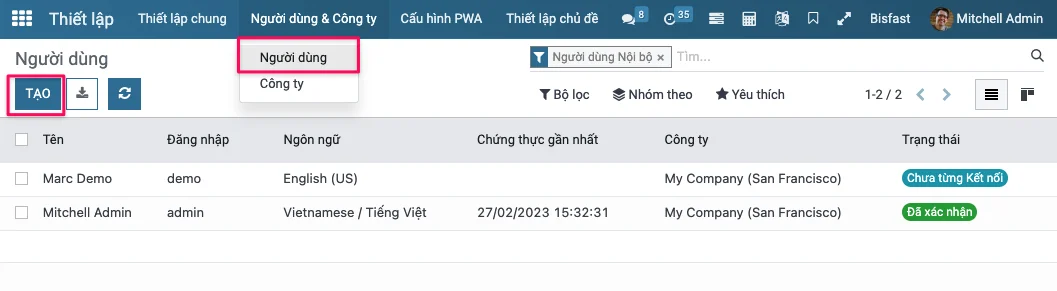
Thêm mới người dùng
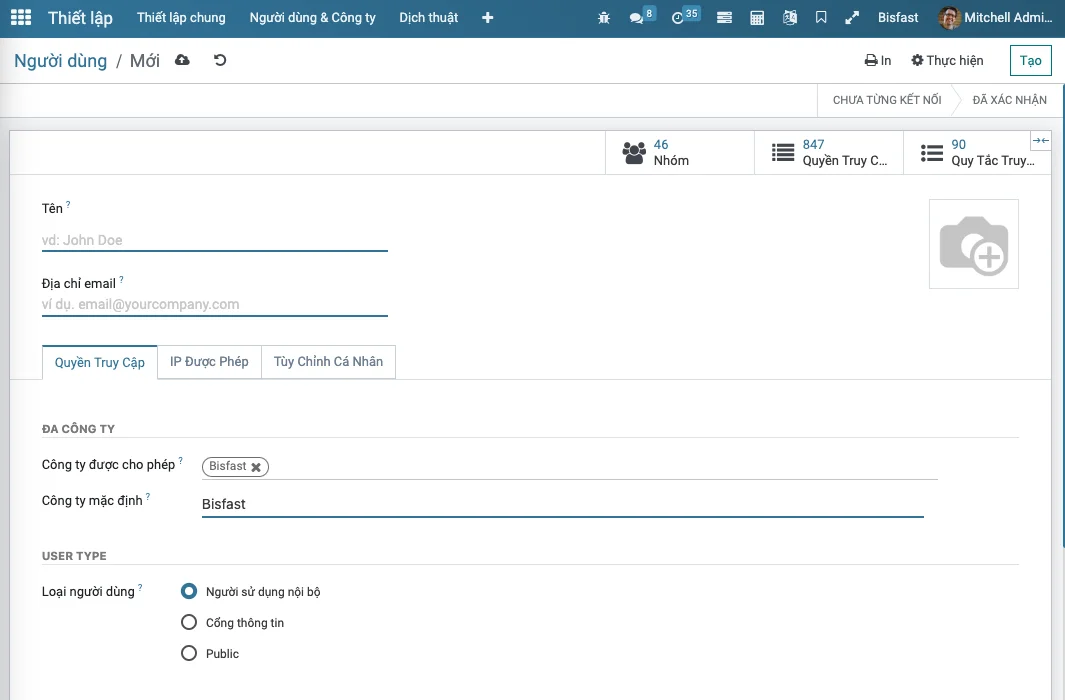
Tại đây, bạn cần điền các thông tin sau đây:
- Tên: Tên của người dùng.
- Địa chỉ email: Tên đăng nhập của tài khoản người dùng.
- Ảnh đại diện: Chọn biểu tượng bút chì trên ảnh ở góc bên phải màn hình để thêm mới ảnh đại diện cho người dùng.
- Loại người dùng: Chọn loại người dùng thích hợp, bao gồm:
- Người sử dụng nội bộ: Thường được thiết lập cho tài khoản của nhân viên trong công ty. Ngoài ra, loại người dùng này cũng có thể sử dụng cho các đối tác hoặc chuyên gia của công ty cần tham gia vào các nghiệp vụ nội bộ.
- Cổng thông tin: Sử dụng cho các tài khoản đối tác không tham gia vào công việc nội bộ của doanh nghiệp. Với thiết lập này, người dùng có thể quản lý và tương tác với các dữ liệu liên quan tới họ như đơn mua, đơn bán, dự án, v.v. từ giao diện website.
- Công cộng: Người dùng có thể xem tất cả dữ liệu được công khai trên website của công ty.
Ghi chú: Để thiết lập Loại người dùng, bạn cần kích hoạt chế độ nhà phát triển theo hướng dẫn tại đây.
Thiết lập thông tin cá nhân
Để thiết lập thông tin cá nhân, làm theo các bước sau:
1. Truy cập vào tab Tùy chỉnh cá nhân
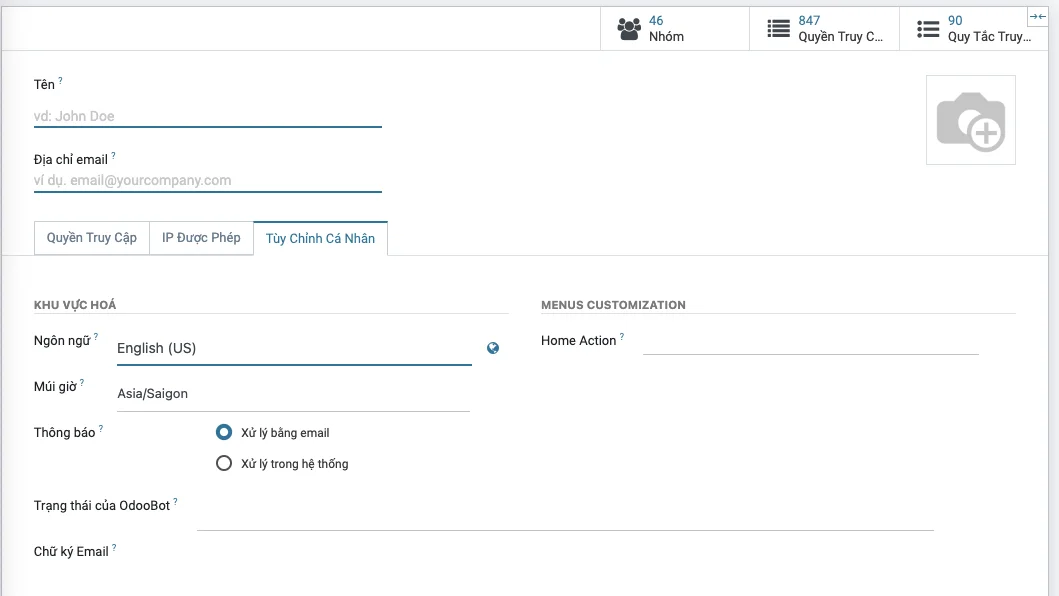
2. Thiết lập các thông tin sau:
Ngôn ngữ: Tài khoản người dùng khi đăng nhập mặc định sẽ sử dụng ngôn ngữ thiết lập tại đây.
Múi giờ: Chọn múi giờ phù hợp.
Thông báo: chọn một trong hai cách nhận thông báo:
Xử lý bằng email: Với lựa chọn này, khi có thông báo, hệ thống sẽ đồng thời hiện tin nhắn thông báo trên hệ thống phần mềm và gửi email đến hộp thư của bạn. Bạn nên sử dụng tùy chọn này làm mặc định để dễ dàng kiểm soát và quản lý công việc cá nhân.
Xử lý trong hệ thống: Khi sử dụng tùy chọn này, hệ thống chỉ gửi thông báo trên phần mềm mà không gửi email.
Chữ ký Email: Bisfast cung cấp một bộ công cụ soạn thảo văn bản cơ bản với một số tính năng thông dụng như chữ bôi đậm, in nghiêng, gạch chân, chèn ảnh, v.v.. Hãy sử dụng công cụ này để tạo chữ ký email, chữ ký này sẽ được sử dụng trong tất cả các email mà bạn gửi đi từ hệ thống Bisfast.
3. Lưu thiết lập
Với tài khoản Cổng thông tin và Công cộng thì đến đây bạn đã có thể chọn Lưu để hoàn tất thiết lập.
Đối với tài khoản Người sử dụng nội bộ bạn sẽ cần thiết lập phân quyền phù hợp với vai trò mà người đó tham gia vào hệ thống.
Phân quyền người sử dụng nội bộ
Phân quyền theo ứng dụng
Để phân quyền cho người sử dụng nội bộ trên Bisfast, bạn cần truy cập vào tab "Quyền truy cập". Tại đây, bạn sẽ thấy các trường thông tin tương ứng với các ứng dụng trên hệ thống mà bạn muốn phân quyền cho người dùng này. Mỗi ứng dụng có các tùy chọn phân quyền khác nhau, phù hợp với vai trò và vị trí của người dùng trong doanh nghiệp.
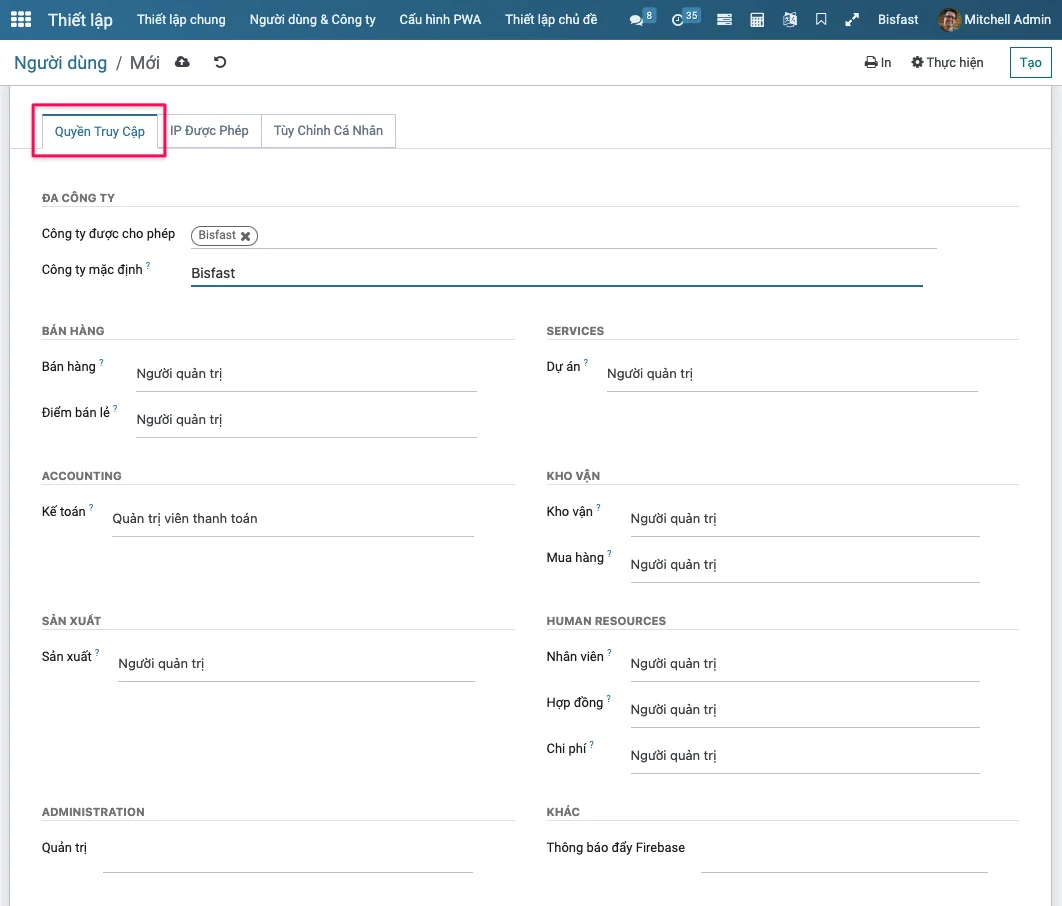
Hiểu rõ ý nghĩa của các quyền
Với mỗi ứng dụng, để hiểu rõ ý nghĩa của các quyền phân quyền trước khi phân cho người dùng, bạn có thể tham khảo các bài viết giới thiệu tổng quan của từng ứng dụng trong bộ tài liệu hướng dẫn sử dụng của Bisfast.
Phân quyền nâng cao
Bạn có thể bật chế độ debug trên tài khoản người sử dụng nội bộ để kích hoạt các tùy chọn phân quyền nâng cao. Với mỗi tùy chọn phân quyền nâng cao, bạn cần tích vào ô vuông ở cuối mỗi dòng để kích hoạt quyền phù hợp cho tài khoản người dùng.
Lưu lại các thiết lập
Sau khi hoàn tất phân quyền, bạn cần chọn "Lưu" để lưu lại các thiết lập cho tài khoản người sử dụng nội bộ. Cảnh báo: Khi phân quyền trên từng ứng dụng, các quyền nâng cao có thể được tự động kích hoạt và ngược lại.
Gửi lời mời đăng ký
Khi tạo xong tài khoản, bạn cần gửi lời mời đăng ký bằng cách ấn vào Gửi một Thư mời (email). Hệ thống sẽ tự động gửi email kích hoạt tới địa chỉ email của người dùng.
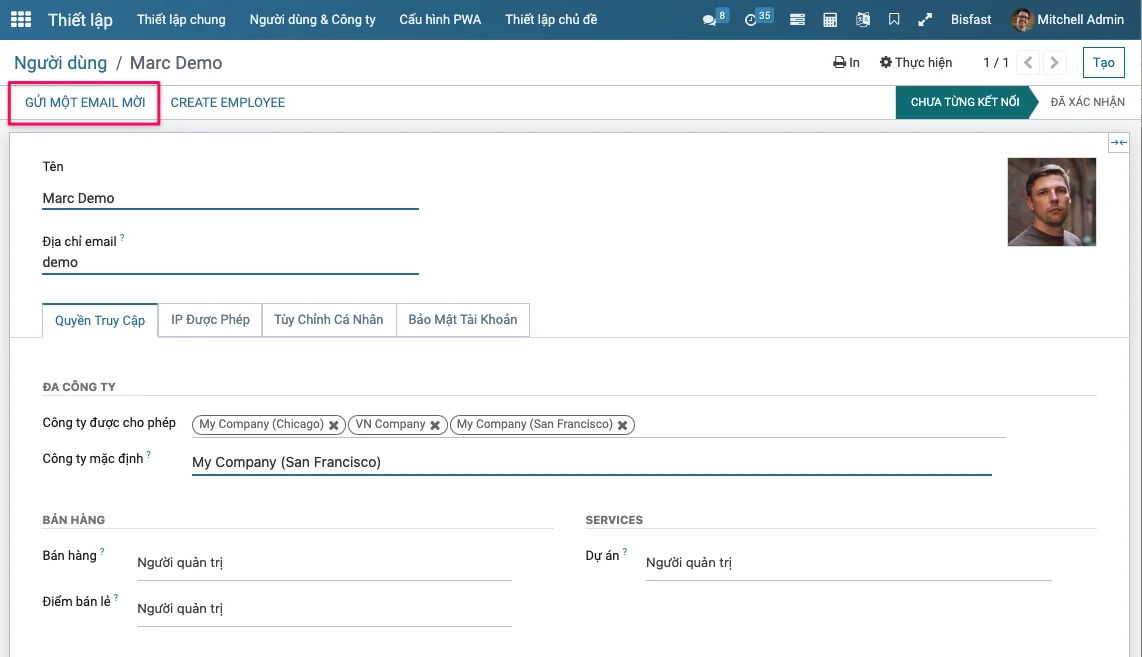
Chấp nhận lời mời
Người dùng nhận được email kích hoạt và ấn vào Chấp nhận lời mời để tiếp tục quá trình đăng ký. Sau đó, họ sẽ được chuyển hướng đến trang chủ của hệ thống.
Đăng nhập
Tại trang chủ, người dùng cần nhập mật khẩu và ấn Xác nhận để hoàn tất quá trình đăng ký. Sau khi xác nhận thành công, người dùng có thể đăng nhập và bắt đầu sử dụng hệ thống quản trị Bisfast.
Lưu ý: Để truy cập vào hệ thống, người dùng cần sử dụng đường dẫn đăng nhập đã được cung cấp trong email kích hoạt và nhập đầy đủ thông tin đăng nhập.
Thay đổi mật khẩu và đăng nhập tài khoản người dùng
Để thay đổi mật khẩu của tài khoản người dùng trên Bisfast, bạn có thể làm theo các bước sau:
- Truy cập vào Hành động > Đổi mật khẩu.
- Nhập mật khẩu mới và nhấn Đổi mật khẩu.
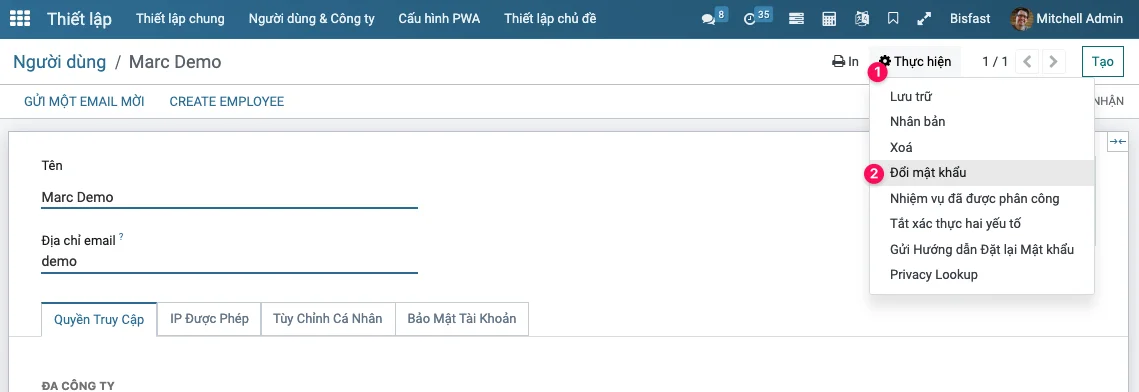
Lưu ý: Tài khoản có quyền thiết lập hệ thống có thể thay đổi mật khẩu của tất cả người dùng mà không cần biết mật khẩu cũ của họ.
Các liên kết với tài khoản người dùng
Liên kết với liên hệ
Khi tạo mới tài khoản người dùng trên Bisfast, hệ thống sẽ tự động tạo ra một liên hệ tương ứng với tài khoản đó. Liên kết này giúp bạn quản lý các thông tin về người dùng (nhân viên, khách hàng, nhà cung cấp v.v. của công ty bạn) được hỗ trợ trên giao diện liên hệ. Để xem liên kết với liên hệ, bạn có thể vào trường thông tin Đối tác liên quan trên giao diện nhà phát triển.
Liên kết với nhân viên
Với tính năng Người sử dụng nội bộ, bạn có thể liên kết tài khoản người dùng với một tài khoản nhân viên trên Bisfast. Để hiểu rõ hơn về tính năng này, bạn có thể tham khảo bài viết [Cách liên kết Nhân viên với Tài khoản người dùng](link đến bài viết liên kết nhân viên với tài khoản người dùng).
Sau khi tạo mới tài khoản người dùng thành công trên Bisfast, bạn có thể tạo ngay một tài khoản nhân viên được liên kết tự động với tài khoản người dùng đó bằng cách nhấn nút Tạo nhân viên (create employee)
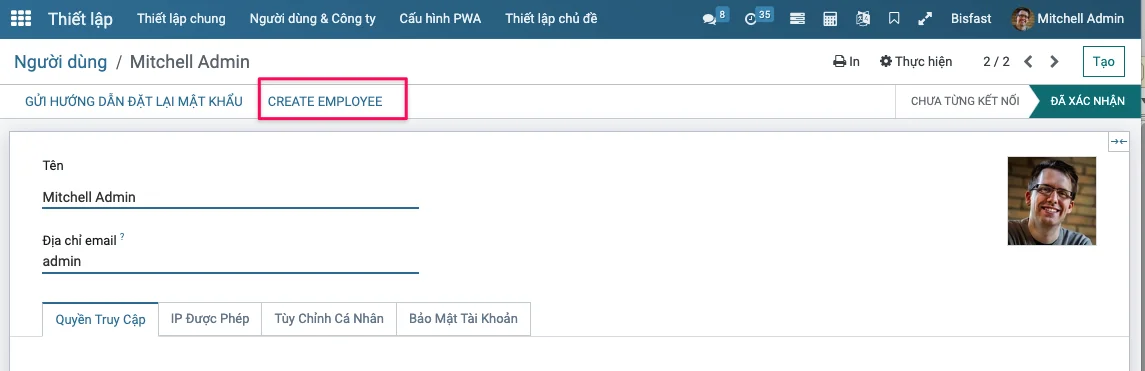
Sau khi tạo nhân viên bạn sẽ thấy người dùng có thêm 1 ô 1 Nhân viên như hình dưới.
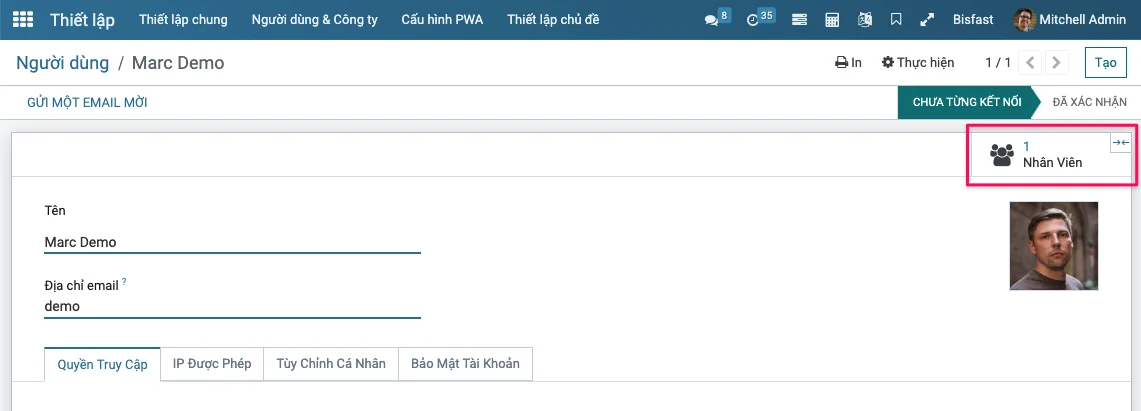

To install this Web App in your iPhone/iPad press
![]() and then Add to Home Screen.
and then Add to Home Screen.
